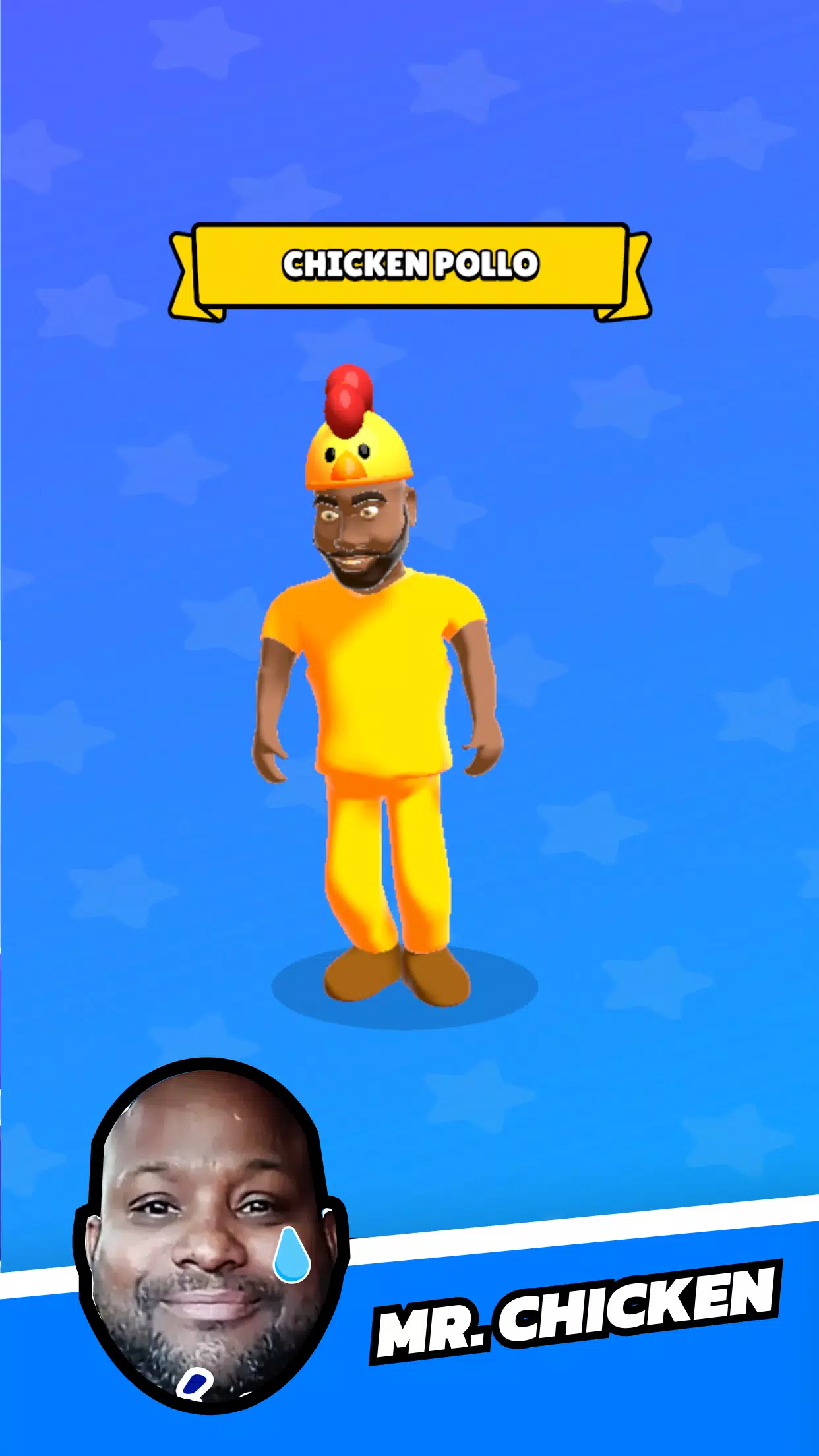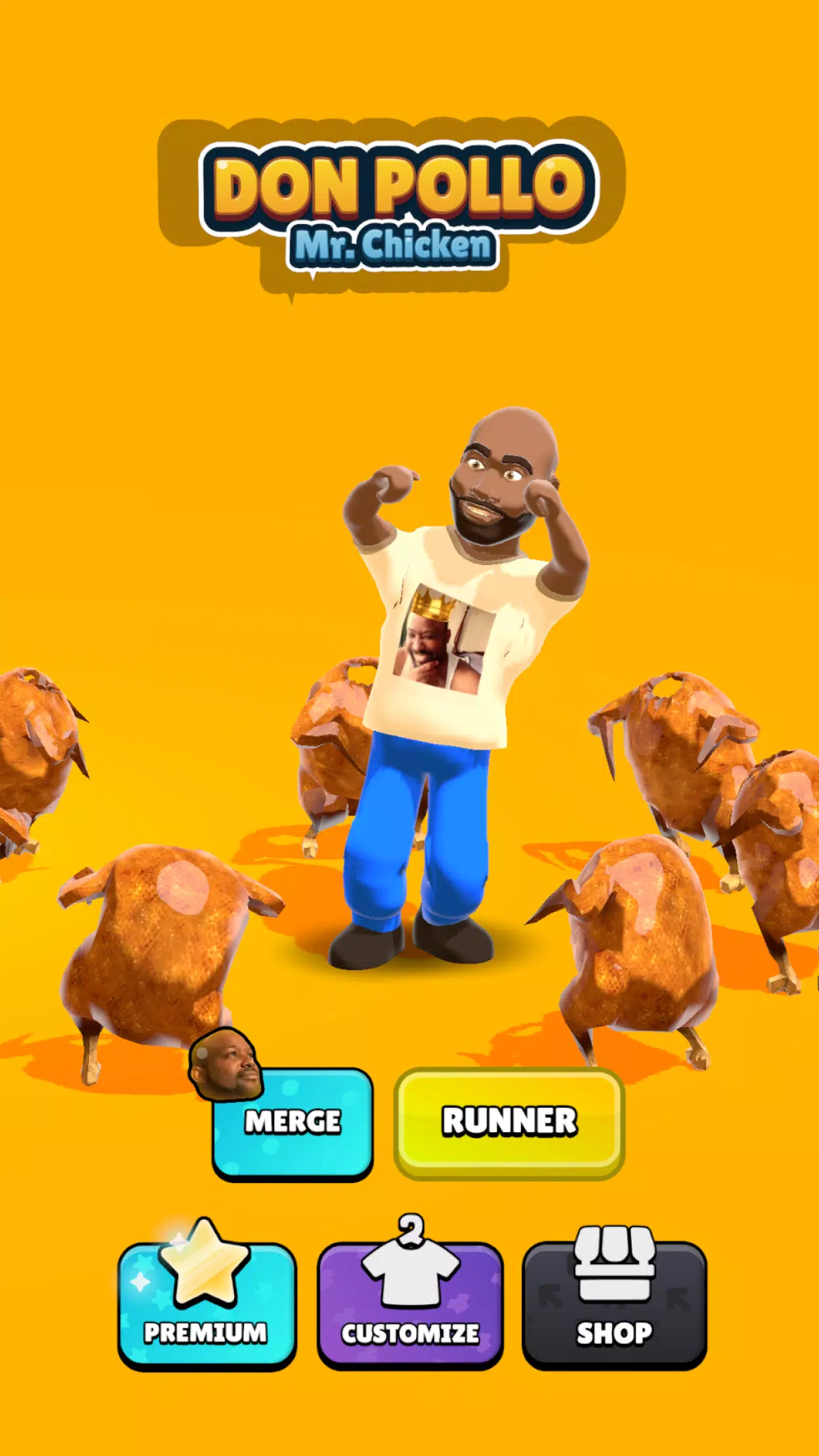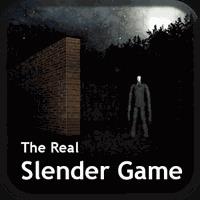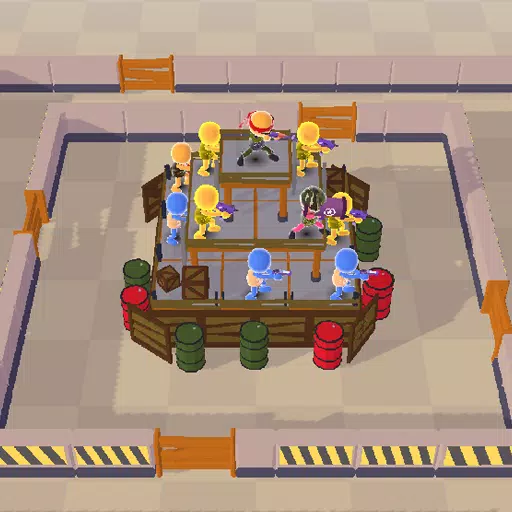ဤသည်မှာဝက်ဘ်စာမျက်နှာအကြောင်းအရာကိုအလွယ်တကူဘာသာပြန်ဆိုရန် Google Chrome Browser ကိုမည်သို့အသုံးပြုရမည်ကိုလမ်းညွှန်ဖြစ်သည်။ ဒီပြ problem နာကိုဖြေရှင်းဖို့ဒီဆောင်းပါးကိုဆက်ဖတ်ပါ။ 0 က်ဘ်စာမျက်နှာတစ်ခုလုံး, ရွေးချယ်ထားသောစာသားနှင့်ဘာသာပြန်ချိန်ညှိချက်များကိုစိတ်ကြိုက်ပြောင်းလဲခြင်းအပါအ 0 င် Google Chrome ၏ဘာသာပြန်အင်္ဂါရပ်များကိုအသေးစိတ်ဖော်ပြပါမည်။ ဤနည်းလမ်းများကိုလေ့လာပြီးနောက်ဘာသာစကားအတားအဆီးများကိုအားစိုက်ထုတ်ပြီးဘာသာစကားမျိုးစုံဝက်ဘ်ဆိုက်များကိုထိထိရောက်ရောက်ကြည့်ရှုရန်မလွယ်ကူပါ။
အဆင့် 1
Google Chrome browser ၏ညာဘက်အပေါ်ထောင့်ရှိလက်ျာဘက်ထောင့်ရှိ Tools menu (dertical dots သုံးခုဖြင့်ကိုယ်စားပြုသောအစက်အပြောက်သုံးလိုင်းများဖြင့်ကိုယ်စားပြုသော) Tools menu (များသောအားဖြင့်ကိုယ်စားပြုသော) ကိုနှိပ်ပါ။

အဆင့် 2
Dropdown Menu တွင် "ချိန်ညှိချက်များ" ကိုရွေးချယ်ပါ။ ဤသည် browser's settings စာမျက်နှာကိုဖွင့်လှစ်လိမ့်မယ်။

အဆင့် 3
ချိန်ညှိချက်များစာမျက်နှာ၏ထိပ်တွင်သင်ရှာဖွေရေးဘားကိုတွေ့လိမ့်မည်။ သက်ဆိုင်ရာချိန်ညှိချက်များကိုလျင်မြန်စွာရှာဖွေရန် "ဘာသာပြန်ဆိုခြင်း" သို့မဟုတ် "ဘာသာစကား" ကိုရိုက်ထည့်ပါ။

အဆင့် 4
ဘာသာပြန်ချိန်ညှိချက်များတွေ့ပြီဆိုလျှင် "ဘာသာစကား" သို့မဟုတ် "ဘာသာပြန်" ဟုအမည်တပ်ထားသောရွေးချယ်စရာတစ်ခုကိုသင်တွေ့လိမ့်မည်။ ဒီ option ကိုနှိပ်ပါ
အဆင့် 5
ဘာသာစကားချိန်ညှိချက်များတွင်သင်၏ browser မှထောက်ပံ့သောဘာသာစကားများကိုစာရင်းပြုစုထားသော dropdown menu ကိုသင်တွေ့လိမ့်မည်။ "Existles ဘာသာစကားများ" ကိုနှိပ်ပါသို့မဟုတ်သင်၏လက်ရှိဘာသာစကားများကိုပြန်လည်သုံးသပ်ပါ။

အဆင့် 6
ဘာသာစကားဖြည့်စွက်ခြင်းအပြင်ဘာသာတရားများထည့်သွင်းခြင်းအပြင် "သင်ဖတ်သည့်ဘာသာစကားမရှိသောစာမျက်နှာများ" ကိုဘာသာပြန်ဆိုရန်ကမ်းလှမ်းရန်ရွေးချယ်စရာတစ်ခုကိုသင်တွေ့လိမ့်မည်။ ဒီ option ကိုဖွင့်ထားကြောင်းသေချာပါစေ။ ဤနည်းအားဖြင့်သင်သည်သင်၏ browser ၏ပုံမှန်ဘာသာစကားဖြင့် 0 င်သည့်ဝက်ဘ်စာမျက်နှာသို့မသွားသောအခါ Google Chrome သည်သင်ဘာသာပြန်လိုပါသလားဟုအလိုအလျောက်တောင်းလိမ့်မည်။